windows防火墙如何设置
- 分类:Win7 教程 回答于: 2019年06月20日 09:55:00
Windows防火墙如何设置呢?防火墙是保护系统安全的第一道屏障,深受大家关注,了解其设置方法可以避免不必要的损失。下面,我就给大家介绍一下Windows防火墙的设置方法,赶紧来了解一下吧
Windows操作系统占领着90%的PC市场,现在最常用的Windows版本就是win10系统了。有些朋友询问Windows防火墙的设置方法,我就以win10专业版为例,教大家Windows防火墙的设置方法
Windows防火墙如何设置
1、右击右下角的网络图标,点击【打开网络和“Internet”设置】
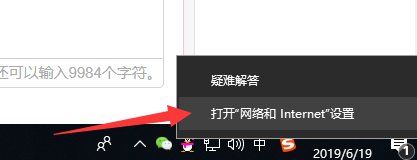
设置windows防火墙电脑图解1
2、打开设置窗口,在右侧的状态下找到【Windows防火墙】,点击它
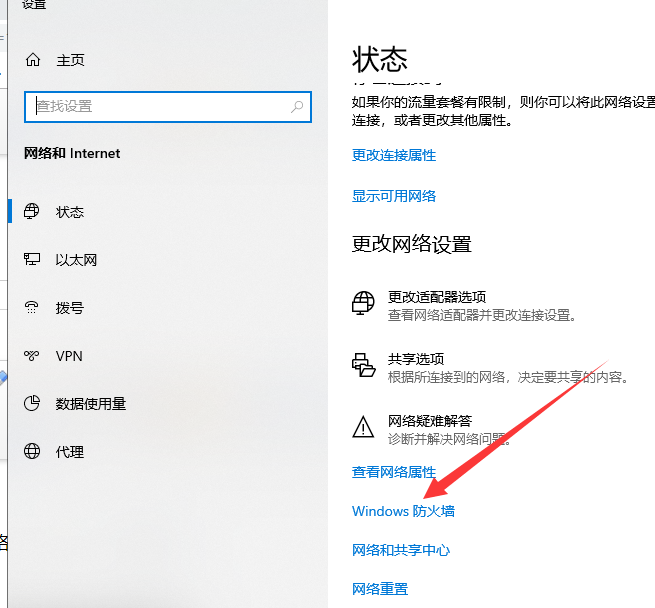
设置windows防火墙电脑图解2
3、打开Windows安全中心后就可以看到防火墙和网络保护了,点击需要设置的网络
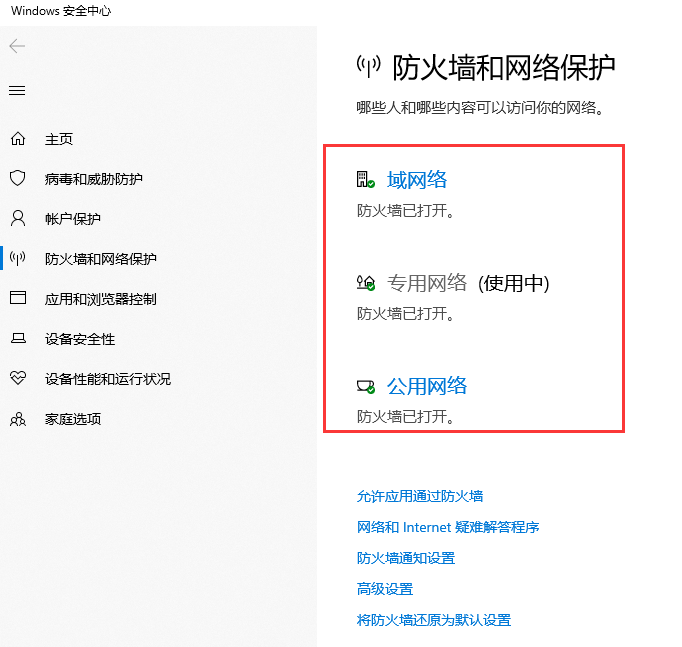
设置windows防火墙电脑图解3
4、这时候就可以设置网络的开关
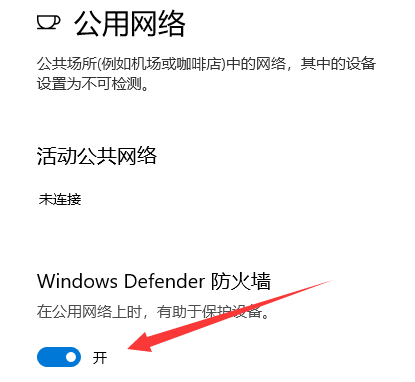
设置windows防火墙电脑图解4
5、返回到之前的界面,还可以设置允许应用通过防火墙,通知设置,高级设置,将防火墙还原位默认设置等
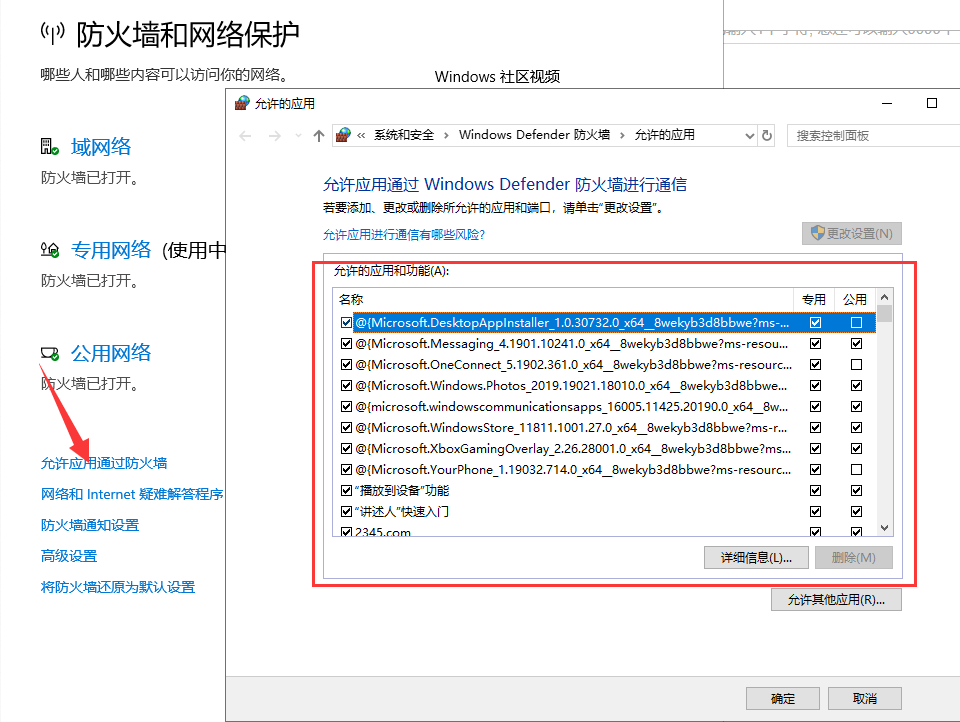
windows防火墙如何设置电脑图解5
以上就是Windows防火墙的设置方法了,小编是使用的win10专业版,可能版本之间有稍微的不一样,大家可以参考一下
 有用
26
有用
26


 小白系统
小白系统


 1000
1000 1000
1000 1000
1000 1000
1000 1000
1000 1000
1000 1000
1000 1000
1000 1000
1000 1000
1000猜您喜欢
- 想知道win7系统怎么安装2022/12/26
- 华硕windows764位旗舰版下载2017/06/15
- 重装win7后usb不能用怎么办2021/06/09
- 截图软件绿色版,小编教你截图软件..2018/05/15
- win7精简版是什么2023/01/26
- win7安装ie11浏览器的方法介绍..2022/05/16
相关推荐
- 紫麦电脑一键重装系统xp详细步骤..2019/11/02
- win7系统如何还原到初始状态..2022/08/27
- 显示器驱动程序已停止响应,小编教你wi..2018/09/12
- 简述联想电脑怎么重装系统win7..2023/04/15
- win7电脑怎么开启系统还原的方法..2022/09/15
- w7系统安装方法2022/07/12

















